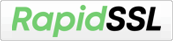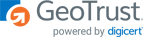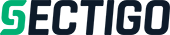W celu utworzenia nowych kont pocztowych, należy zalogować się do cPanelu. Następnie w oknie E-MAIL należy kliknąć na "Konta e-mail".
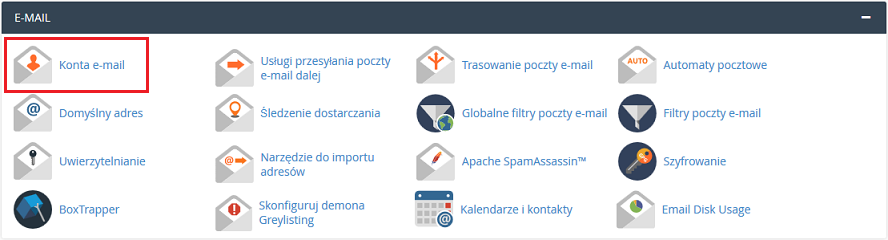
Pojawi nam się następujący ekran:
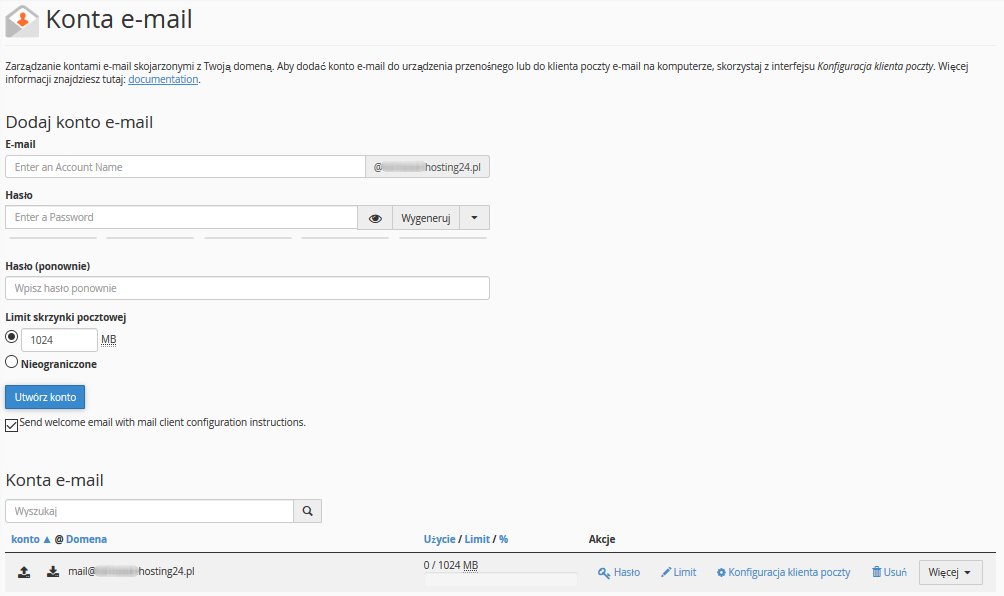
Należy podać alias konta pocztowego oraz hasło, które będzie weryfikowane przy każdorazowym zalogowaniu się do konta pocztowego. Tworząc nowe konto należy wybrać domenę, jaka będzie użyta w adresie e-mail. Aby móc utworzyć konto w danej domenie, należy ją najpierw skonfigurować na serwerze. Opcjonalnie możemy ustawić maksymalną wielkość miejsca na serwerze, jakie będzie dostępne dla wiadomości pocztowych w ramach danego konta. Aby dokończyć tworzenie konta pocztowego, klikamy na przycisk "Utwórz konto".
W oknie tym są widoczne również aktualne konta pocztowe, którymi można zarządzać tzn. usuwać konta, czytać pocztę, zmieniać rozmiar miejsca dostępnego dla konta, zmieniać hasło do konta, jak również pobrać informacje potrzebne do skonfigurowania programu pocztowego.
Domyślny adres
Opcja "Domyślny adres" pozwala na ustawienie adresu e-mail, na który będą przekierowywane wiadomości e-mail, mające w adresie odbiorcy nieistniejące konto w danej domenie (catch-all). Można ustawić różne konta dla każdej domeny i subdomeny używając opcji "Przesyłaj dalej na adres e-mail".
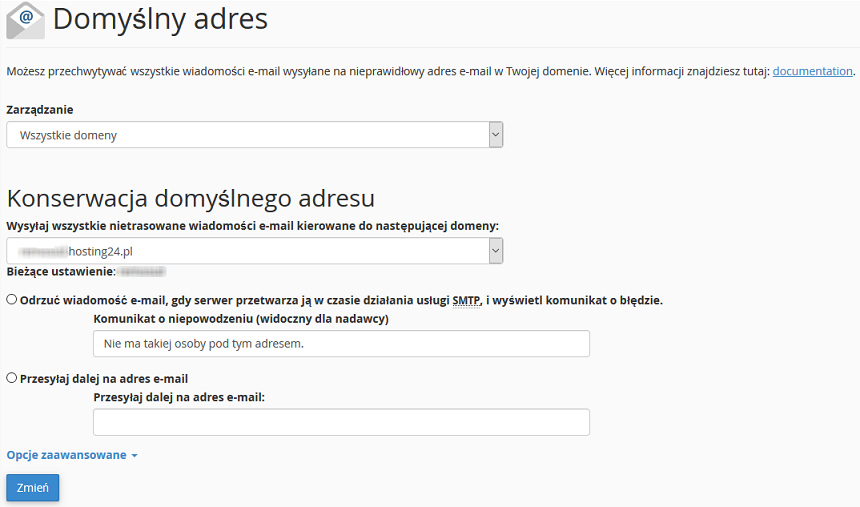
Istnieje również możliwość odesłania wiadomości z komunikatem błędu do nadawcy. W opcjach zaawansowanych można ustawić, aby wiadomość była automatycznie usuwana z serwera lub przekazana do programu.
Zalecamy rozważne wykorzystywanie tej opcji tylko w sytuacjach, gdy jest ona faktycznie niezbędna. Umożliwienie dostarczania poczty na dowolny adres w danej domenie drastycznie zwiększa ilość otrzymywanego spamu i wpływa negatywnie na stabilność działania kont pocztowych.
Automaty pocztowe
Używając opcji "Automaty pocztowe" możemy zdefiniować autoodpowiedź (autoresponder) dla dowolnego adresu pocztowego w naszych domenach. Po wybraniu "Automaty pocztowe" należy skorzystać z "Dodaj automat pocztowy".
Na początku należy wybrać odpowiednie ustawienia znaków, aby zapobiec utracie ustawień. Teraz możemy wybrać konto pocztowe, dla którego ma być uruchomiona automatyczna odpowiedź, a także wpisać jej treść.
Jeśli nie utworzymy przekierowania lub konta e-mail z takim samym adresem jak autoresponder, wiadomości e-mail wysyłane na dany adres będą przetworzone przez autoresponder i usunięte z serwera.
Podczas konfiguracji autorespondera, możemy użyć następujących tagów, aby spersonalizować treść odsyłaną do użytkownika:
| %subject% | Temat wiadomości, która została przesłana do autorespondera. |
| %from% | Nadawca wiadomości, który został przekazany do autorespondera. |
| %email% | Adres email nadawcy, który został przekazany do autorespondera. |
W celu zakończenia konfiguracji, klikamy na "Utwórz/Modyfikuj".
BoxTrapper
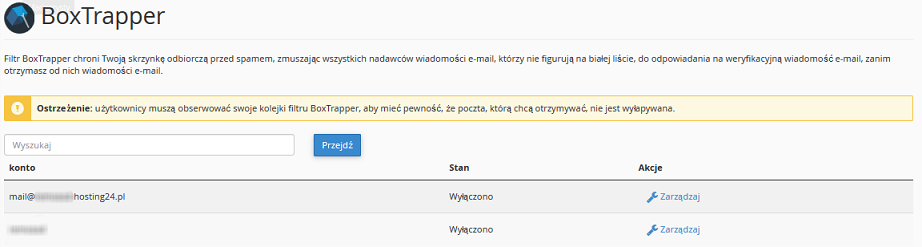
Boxtrapper chroni Twoją skrzynkę pocztową przed spamem, wymuszając na wszystkich osobach spoza Twojej białej listy, by odpowiedzieli na e-mail weryfikacyjny, zanim będą mogli przesłać Ci e-mail. Przechodzimy do konfiguracji tej usługi wybierając przycisk "Zarządzaj" w kolumnie "Akcje".
Aby dodać adres e-mail do białej/czarnej lub ignorowanej listy należy skorzystać z opcji "Edytuj listy białe, czarne lub adresów ignorowanych". Za pomocą funkcji "Edytowanie wiadomości z potwierdzeniem" mamy możliwość edycji wiadomości jakie będą wysyłane do nadawców znajdujących się na poszczególnych listach.
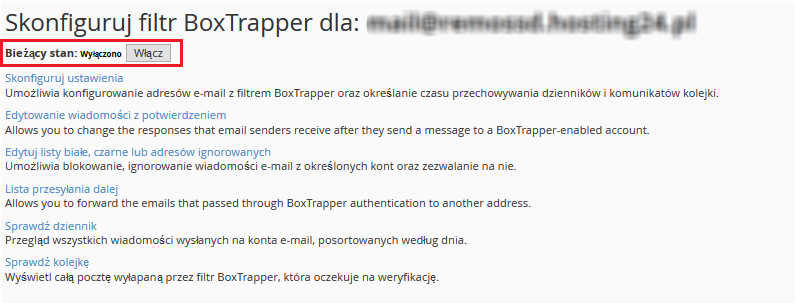
Nie zalecamy korzystania z tej opcji dla kont firmowych lub dla tych, na które przesyłana jest korespondencja od wielu nadawców, gdyż znacznie opóźnia ona dostarczenie wiadomości. Opcja ta jest przydatna dla kont, na które otrzymujesz wyłącznie wiadomości od wąskiej grupy nadawców.
Filtry poczty e-mail
Za pomocą opcji "Filtry poczty e-mail" możemy sortować wiadomości przychodzące na nasze skrzynki pocztowe. Mamy możliwość wprowadzania filtrów osobno dla każdego użytkownika. W oknie, które się pojawi wybieramy użytkownika dla którego chcemy skonfigurować filtr:
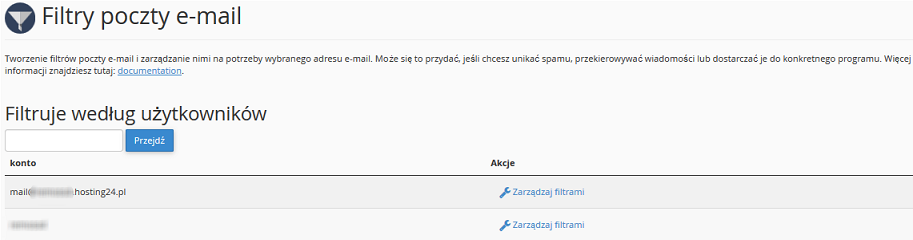
W oknie "Zarządzaj filtrami" możemy dodać filtr i wybrać kryteria dla jakich filtracja ma przebiegać.
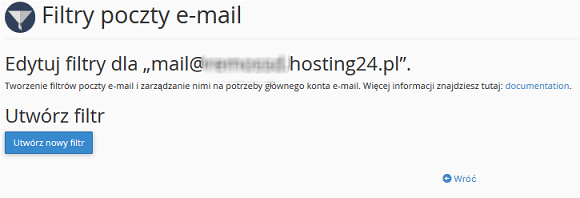
Przy tworzeniu nowego filtru mamy do wyboru kilka reguł oraz akcji.
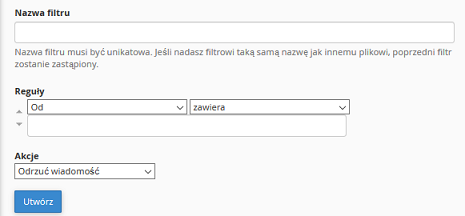
Reguły:
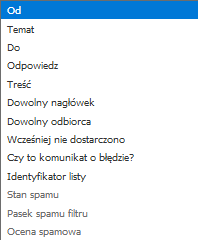
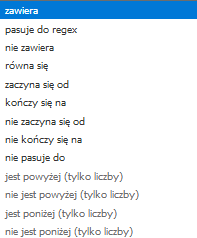
Akcje:

Kryterium może być min.: nadawca wiadomości (Od), odbiorca (Do), temat wiadomości (Temat). W polu akcje wybieramy co stanie się z daną wiadomością, może być ona min. usunięta, przekierowana na inny adres e-mail czy do programu. W celu zatwierdzenia wprowadzonych zmian, klikamy na "Utwórz".
Natomiast "Globalne filtry poczty email" umożliwiają aktywowanie filtrów, które automatycznie będą odnosić się do wszystkich zarejestrowanych kont pocztowych.
Usługi przesyłania poczty e-mail dalej
W celu ustawienia przekierowania poczty korzystamy z "Usługi przesyłania poczty e-mail dalej". Po wejściu w tę funkcję wybieramy "Dodaj usługę przesyłania dalej".
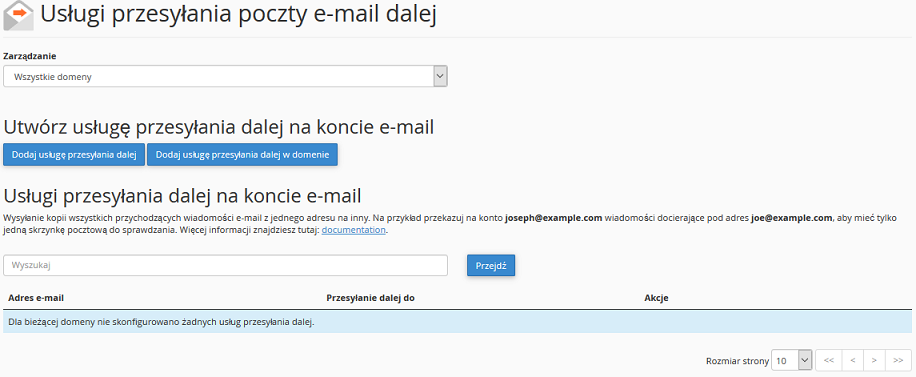
W oknie, które się pokaże, w polu "Adres do przesyłania dalej" wpisujemy nazwę konta, z którego wiadomości mają być przekazywane, natomiast w polu "Przesyłaj dalej na adres e-mail", podajemy email na który będzie przekierowywana wiadomość. Po kliknięciu na "Dodaj usługę przesyłania dalej", zmiany zostaną wprowadzone. Mamy również możliwość przekazania wiadomości z danego adresu do programu (dla zaawansowanych) lub odrzucenia i powiadomienia nadawcy o błędzie.
Jeśli chcemy przenieść wiadomości ze wszystkich kont z danej domeny należy skorzystać z opcji "Dodaj usługę przesyłania dalej w domenie".
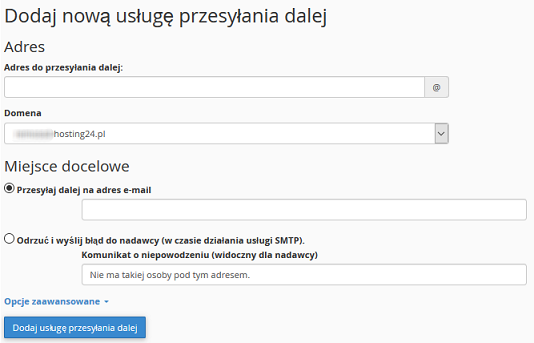
Spam Assassin
Spam Assassin jest automatycznym filtrem pocztowym, korzystającym z szerokiej gamy heurystycznych algorytmów sprawdzających nagłówki i treść wiadomości w celu identyfikacji SPAMU - nieautoryzowanych wiadomości. Po zidentyfikowaniu, wiadomość zostaje oznaczona jako SPAM dla późniejszego filtrowania przy pomocy klienta poczty użytkownika.
W celu konfiguracji "Spam Assassin korzystamy z opcji Skonfiguruj Spam Assassin. Za pomocą tej funkcji możemy dodawać adresy email zarówno na czarną listę (adresaci, których wiadomości nie chcemy otrzymywać), jak i białą listę (adresaci, których wiadomości zostały uznane przez Spam Assassin jako spam, a które jednak chcemy otrzymywać).
Spam Assassin jest domyślnie włączony na każdym koncie pocztowym i zalecamy aby pozostał aktywny. Prawidłowa konfiguracja tego modułu pozwala znacznie ograniczyć ilość otrzymywanego spamu przy bardzo dużej dokładności i skuteczności.
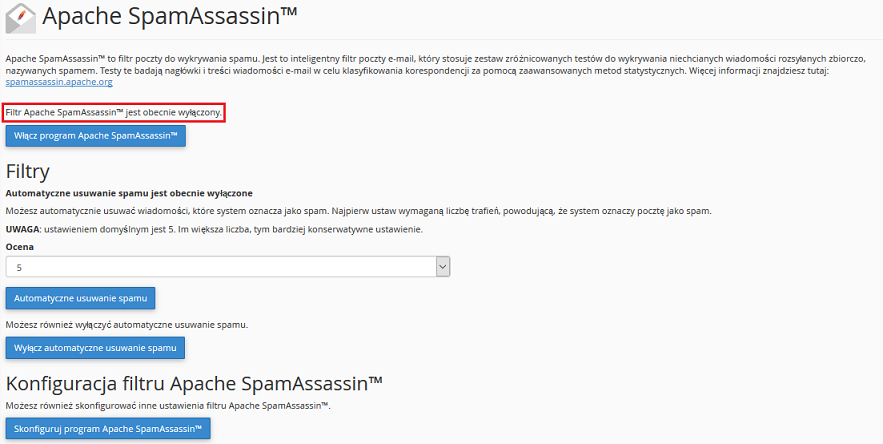
Konfiguracja programu pocztowego
W dalszej części naszej pomocy znajdziesz informację o konfiguracji poczty w Microsoft Outlook, konfiguracji poczty w Windows Mail oraz o konfiguracji poczty w Thunderbird.